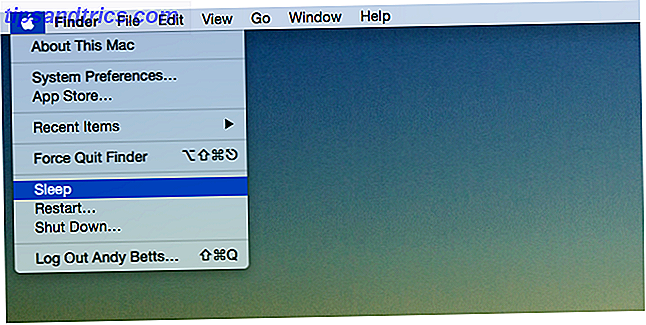Det er ikke sjovt, når din computer holder op med at reagere på dine indtastninger Sådan dræbes uresponsive programmer uden opgavehåndteringen Sådan dræbes uresponsive programmer uden opgavehåndteringen Når et Windows-program holder op med at virke, er dit første instinkt sandsynligvis at besøge Task Manager. Her er en super hurtig genvej, du kan bruge til at dræbe inaktiv opgaver i stedet. Læs mere . Selv hvis du ikke mister arbejde på grund af det, kan hængende programmer eller en total systemfryse gøre din produktivitet langsommere til en gennemgang.
Vi har tidligere set på, hvorfor Windows går i stykker, hvorfor Windows Crash? Top 10 grunde til, at Windows Crash? De 10 bedste grunde Åh, store. En anden blå skærm, boot problem eller frosne skærm i Windows. Nu er du nødt til at genstarte og miste det meste eller alt det arbejde, du havde forsøgt at opnå. Det er frustrerende både på grund af ... Læs mere og hvad du kan gøre for at fejlfinding disse nedbrud Hvorfor blev Windows Crash? En fejlfindingsvejledning Hvorfor har Windows Crash? En fejlfindingsvejledning Når Windows går i stykker, skal du holde dig rolig og genstarte. I de fleste tilfælde er det en enestående begivenhed. Hvis din computer går i stykker igen, skal du dog konsultere denne trinvise fejlfindingsvejledning. Bogmærke til fremtidig brug. Læs mere . Men problemer opstår ikke altid gennem en blå skærm eller tilfældige nedlukninger. Lad os undersøge de almindelige grunde til, at Windows vil fryse op øjeblikkeligt.
1. Hardware inkompatibilitet
Hvis et stykke hardware ikke er markeret som kompatibelt med din version af Windows, kan det medføre stabilitetsproblemer. Hardwareproblemer resulterer typisk i blå skærme, når Windows lukker ned for at undgå skade. Når du ser systemet fryser, spørg dig selv, om du for nylig har tilsluttet nogle nye hardware til din pc.
Enhver printer, mus, tastatur, USB-drev eller anden ekstern enhed kan være kilden til problemet. Hvis du bruger en forældet hardware 8 måder, du stadig kan bruge din gamle Windows XP-hardware 8 måder, du stadig kan bruge din gamle Windows XP-hardware Microsoft dræber støtte til Windows XP i april. Hvis du har en computer, der kører Windows XP, bør du overveje at opgradere operativsystemet eller finde nye anvendelser til computerens hardware. Læs mere, erstat det med en moderne enhed og se om det hjælper.
Med hjælp af kompatibilitetstilstande og nogle tweaks kan folk få hardware til at arbejde med nyere versioner af Windows, længe efter at den er blevet pensioneret. For eksempel kan du prøve at bruge en virtuel maskine, der tester et nyt operativsystem? Bliv sikker med en virtuel maskintestning af et nyt operativsystem? Hold dig sikker med en virtuel maskine Læs mere, der emulerer en ældre version af Windows, hvis du ikke kan leve uden en bestemt enhed.
2. Driver problemer
Selvom din hardware ikke forårsager et problem, kan dets chauffør være. En driver er et lille stykke software, der lader Windows interface med hardware korrekt. For grundlæggende enheder som en mus eller tastatur fungerer en generisk Microsoft-driver fint. Brug af alle de specifikke funktioner i en enhed kræver dog sin egen driver. Problemer kan opstå, hvis dine installerede drivere er forældede, uforenelige med din version af Windows eller for den forkerte enhed.
Den generelle regel med chauffører er, at du ikke bør røre ved dem, hvis alt fungerer. Tredjeparts driveropdateringsværktøjer (dem, som din computerproducent leverer er fine) er skyggefulde og kan skrue mere op, end de reparerer. Hvis du har mistanke om et chaufførproblem, har vi dog dækket, hvordan du stopper Windows 10 fra at kontrollere dine drivere. Tag tilbage kontrol over driveropdateringer i Windows 10. Tag tilbage kontrol over driveropdateringer i Windows 10. En dårlig Windows-driver kan ødelægge din dag. I Windows 10 opdaterer Windows Update automatisk hardwaredrivere. Hvis du lider af konsekvenserne, lad os vise dig, hvordan du ruller tilbage din driver og blokerer fremtidige ... Læs mere og erstat forældede drivere Sådan finder du og erstatter forældede Windows-drivere Sådan finder du og erstatter forældede Windows-drivere Dine drivere kan være forældede og skal opdateres, men hvordan skal du vide det? Først må du ikke rette det, hvis det ikke er blækket! Hvis drivere har brug for opdatering, er der dog dine muligheder. Læs mere .
Når du manuelt opdaterer dine drivere, skal du sørge for at bruge den rigtige 32-bit eller 64-bit driver, afhængigt af dit system. Hvad er forskellen mellem 32-bit og 64-bit Windows? Hvad er forskellen mellem 32-bit og 64-bit Windows? Ved du, om din computer er 32-bit eller 64-bit og betyder det endda noget? Ja det gør! Lad os tage et kig på, hvor disse udtryk kommer fra, og hvad de betyder for dig. Læs mere .
3. En Messed Up Windows Registry
Registreringsdatabasen er en database Hvad er Windows Registry Editor og hvordan bruger jeg det? [MakeUseOf Forklarer] Hvad er Windows Registry Editor og hvordan bruger jeg det? [MakeUseOf Forklarer] Windows-registreringsdatabasen kan være skræmmende ved første øjekast. Det er et sted, hvor strømbrugere kan ændre et bredt udvalg af indstillinger, der ikke udsættes andre steder. Hvis du søger efter, hvordan du ændrer noget i ... Læs mere, hvor Windows indeholder alle mulige detaljerede oplysninger om dit system og dets konfiguration. Når du installerer eller fjerner software, rediger en indstilling eller foretag selv ændringer 5 Windows 10 Registry Tweaks til forbedring og låsning af funktioner 5 Windows 10 Registry Tweaks til forbedring og låsning af funktioner Registry Editor er den eneste måde at aktivere nogle af Windows 10's skjulte funktioner på . Her viser vi dig nemme tweaks som at aktivere det mørke tema eller gemme mapper. Læs mere, Windows noterer sig i registret.
For det meste er registreringsdatabasen bare fint uden din intervention. Brug ikke Registry Cleaners, da de i bedste fald er ubrugelige og farlige i værste fald. Selvom betroede værktøjer som CCleaner inkluderer en registreringsdatabasen renere, vil "rengøring" give tusindvis af fejl ikke nogen præstationsfordele.
Hvis dit registreringsdatabase er så skruet op, at det forårsager nedbrud, skal du sandsynligvis geninstallere Windows Sådan nulstilles Windows-registreringsdatabasen til standard Sådan nulstilles Windows-registreringsdatabasen til standard Hvis du har ødelagt Windows-registreringsdatabasen, forhåbentlig har du en backup. Hvis ikke, har du en kort liste over muligheder for at løse problemet. Læs mere . Det burde aldrig komme til det punkt, medmindre du har lavet en fejl, mens du redigerer det. Sådan undgås uheldigvis ikke Windows-registreringsdatabasen Sådan undgår du uheldigvis Windows-registreringsdatabasen Arbejder med Windows-registreringsdatabasen? Bemærk disse tips, og du vil være meget mindre tilbøjelige til at udføre varig skade på din pc. Læs mere, brug en renere eller ramt af malware.
4. Malware af enhver art
Malware, catch-all termen for vira, spyware, orme og andre nasties kan forårsage kaos på dit system. Uanset om det er at injicere annoncer i din browser, der får det til at fryse eller rootkits hæmmer dit system i ren synsvinkel, kan malware overtage dit system og nedbryde ydeevnen.
Hvis du lider af malware, skal du læse de trin, der skal tages, når du rammes af malware, og hvad du skal gøre, når du er færdig med at rense infektionen. For alle andre ved, at der er nemme måder at undgå vira, herunder at køre nogle kraftfulde gratis sikkerhedssoftware Hvilken sikkerhedssoftware skal du bruge i Windows 10? Hvilken sikkerhedssoftware skal du bruge i Windows 10? Til trods for at være bundtet med sit eget sikkerhedsværktøj, har Windows 10 brug for yderligere software til at holde dine data sikre og gøre dine online-oplevelser sikre. Men hvilken sikkerhedssoftware skal du vælge for WIndows 10? Læs mere .
5. Brug af et dårligt antivirusprogram eller flere
Dette problem er ikke så almindeligt som det engang var, men det er værd at nævne. Du bør ikke køre flere antivirusprogrammer, da de vil være i konflikt med hinanden og muligvis forårsage afmatninger. Hvis du vil have en anden mening, skal du bruge en on-demand scanner som Malwarebytes eller SUPERAntiSpyware (vores anmeldelse) og scanne med det lejlighedsvis.
For mere sikkerhed, brug en gratis browserbaseret antivirus scanner som VirusTotal. Disse lader dig scanne en fil med snesevis af forskellige antivirusprogrammer på én gang, og sørg for, at din ikke går glip af noget.

Bortset fra dette, skal du sørge for at bruge en af de bedste antivirus-suiter og ikke noget no-name-app, og du bør ikke have nogen stabilitetsproblemer i dette område.
6. Application Bugs
Desværre er dårligt skrevet software ikke af din kontrol. Uanset om det er en gammel app, der ikke er blevet opdateret i år eller en dårligt optimeret browserudvidelse 10 Chrome Extensions du skal afinstallere lige nu 10 Chrome Extensions du bør afinstallere lige nu Det er svært at holde øje med, hvilke udvidelser der er blevet fanget, misbruger deres rettigheder, men du bør helt sikkert afinstallere disse 10 så hurtigt som muligt. Læs mere, du kan måske bemærke, at dit problem kun opstår, når du bruger et bestemt program.
Hvis du kan fastgøre hvilken app der er et problem, skal du tjekke AlternativeTo for en udskiftning. Hvis problemet opstår i din browser, skal du prøve at deaktivere udvidelser. Sådan rengøres dine browserudvidelser (den nemme måde) Sådan rengøres dine browserudvidelser (den nemme måde) Hvis du regelmæssigt tjekker kølige udvidelser, er det nok tid til at rengøre up de tilføjelser, som du ikke længere vil have, som eller har brug for. Sådan gør du det nemt. Læs Mere en efter en og se om det løser problemet. Du skal også fjerne alle plugins, du ikke bruger, især usikre. Think Flash er det eneste usikre plugin? Tænk igen Tænk Flash er det eneste usikre plugin? Tænk igen Flash er ikke det eneste browser plugin, der udgør en risiko for din online privatliv og sikkerhed. Her er tre ekstra plugins, som du sikkert har installeret i din browser, men skal afinstallere i dag. Læs mere .
7. Bruger Tweaks
Når du har fjernet alle ovenstående scenarier, er det muligt, at dit stabilitetsproblem kommer fra nogle af de tweak du har lavet.
Soooooo .... Jeg har ved et uheld brudt Windows. En gang til.
- Witchy (@WitchyMcBitch) 23. maj 2016
Ændringer fra kontrolpanel / indstillinger må ikke forstyrre dit system, men brug af tredjepartsværktøjer til at tilpasse de nitty-gritty bits af Windows 7 Bedste værktøjer til at tweak og tilpasse Windows 10 7 bedste værktøjer til at tweak og tilpasse Windows 10 Din Windows opsætningen kan være lige så unik som du er. Vi har samlet de bedste værktøjer til at hjælpe dig med at tilpasse design og funktionalitet i dit Windows-system. Læs mere kan være problemet.
Tænk over de værktøjer, du har brugt til privatlivets fred i Windows 10 7 Værktøjer til styring af privatlivets indstillinger i Windows 7 Værktøjer til styring af privatlivets indstillinger i Windows Hver Windows-version har sine fejl og brugerens privatliv er en, der hjemsøger dem alle. Vi introducerer dig til syv værktøjer, der kan hjælpe dig med at administrere indbyggede Windows-privatlivsindstillinger. Læs mere, tweaking af proceslinjen Få mere ud af Windows Aktivitetslinje med 7+ Aktivitetslinje Tweaker Få mere ud af Windows Aktivitetslinje med 7+ Aktivitetslinje Tweaker Kan Windows Aktivitetslinje være mere nyttigt? Du kan hurtigt tilføje funktioner og holde tingene enkle med 7+ Taskbar Tweaker. Tilpas din taskbar til dine behov - uden fluffen. Læs mere eller lignende dybe tweaks. Overvej at reversere disse ændringer, hvis du ikke kan finde nogen anden kilde til ustabilitet.
Rock-Solid Windows
Chancerne er, at hyppig indefrysning du beskæftiger sig med har sin rod i en af disse syv kilder. De fleste af dem er i din kontrol, så alt det kræver er en smule fejlfinding for at finde ud af, hvor problemet ligger. Når du har løst problemet, kan du komme tilbage til at bruge din computer som normal!
Hvis du ikke vil bruge tid på disse rettelser, er det nemt at Opdatere Windows 10 Skal du opdatere, nulstille, gendanne eller geninstallere Windows? Skal du opdatere, nulstille, gendanne eller geninstallere Windows? Har du nogensinde ønsket at nulstille Windows 7 uden at miste personlige data? Mellem en fabriks nulstilling og en geninstallation var det hårdt. Siden Windows 8 har vi to nye muligheder: Opdater og Nulstil. Hvilken er rigtig ... Læs mere og nulstil operativsystemet til standardstandarden.
Har du nogensinde behandlet lejlighedsvis frysning i Windows? Lad os vide, om et af disse syv aspekter var årsagen til dit problem, eller tilføj din historie nedenunder i kommentarerne!